
ご利用の型番の場合、弊社ホームページから、ファームウェアをダウンロードし、
手動でファームウェアをアップデートする必要があります。
弊社HPから最新のファームウエアをダウンロード後、
アップデートしてください。

|

以下、パソコンを例に、手順を記載します。
本製品は「RTモード」。
パソコンと本製品を、LAN(有線)で接続してください。
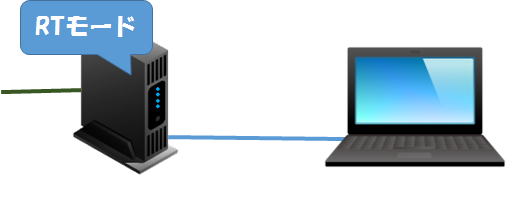 |
ルーターモードの確認は、本製品の背面にある、モードスイッチをご確認ください。(以下例です)
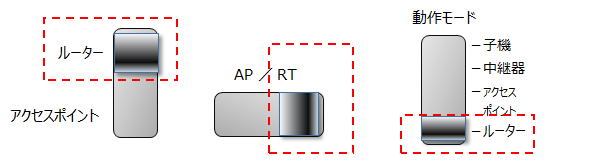
他のモードになっている場合は、一度、電源を抜いてからモードスイッチを「ルーター」にスライド後、
再度、電源を入れてください。
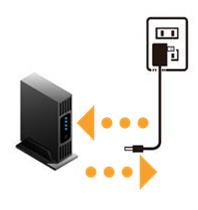
1)ロジテックHP(以下リンク先)より、ファームウェアをダウンロードします。
2)ご利用製品の型番を入力し、リストから該当した型番をクリックします。
※(ご参考)型番の調べ方は、こちら。

※本手順では、「LAN-WH300N/DGR」を例としています。
3)開いた型番専用ページから、「ファームウェア」をクリックします。

4)ファームウェアのダウンロード画面が開きます。
※公開されているファームウェアのバージョンを、メモか何かに控えてください。
後ほど、ルーターの管理画面にて、本ファームウェアのアップデート可否の判断数値とします。
次に、該当のファームウェアのリンクをクリックします。

5)画面下部にスクロールし、使用許諾契約内容に同意いただいた上で、
「許諾書に同意してダウンロードする」をクリックします。
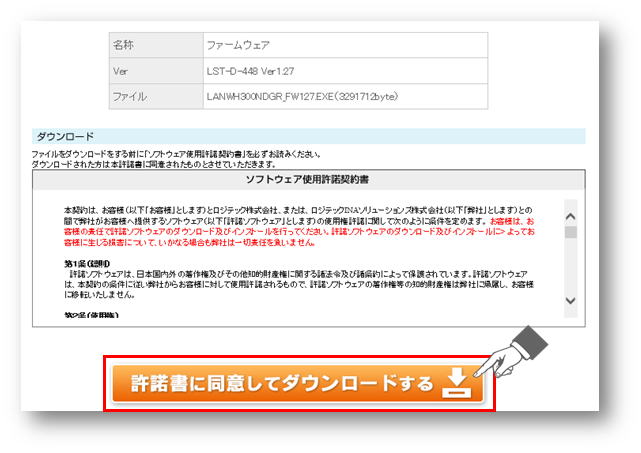
6)特に指定がなければ、保存先は「デスクトップ」を選択後、「保存」ボタンをクリックします。
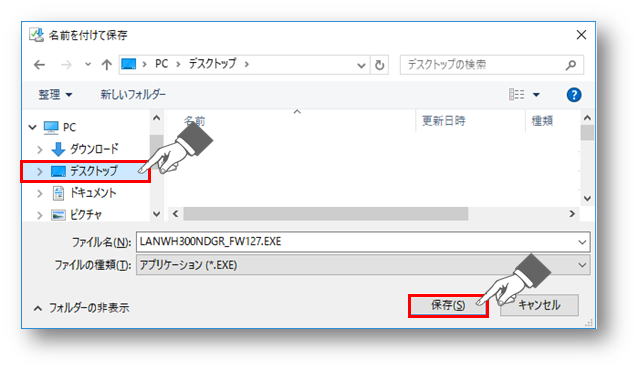
7)デスクトップに保存されたデータをダブルクリックで解凍します。
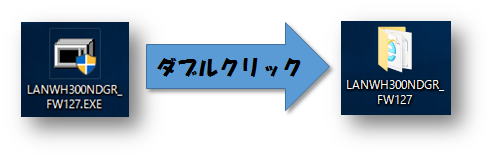
8)本製品とLAN接続されたパソコンのブラウザを開き、「192.168.2.1」を入力し、Enterキーを押します。
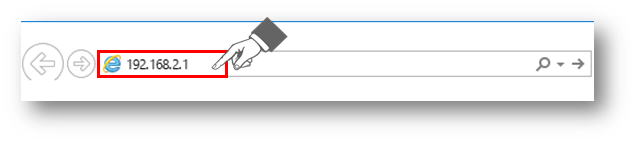
9)管理画面にアクセスする為の「ログインID」と「パスワード」を入力後、「OK」をクリックします。
初期ユーザー名と、パスワードは「admin」です。
※変更されていた場合は、変更されたログインID、パスワードで入力ください。
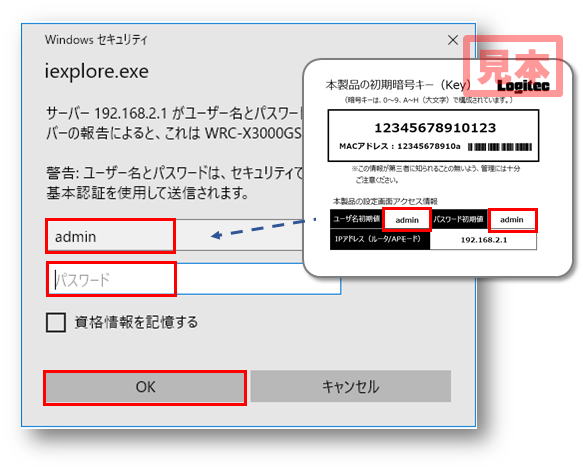
10)以下の様な管理画面が表示されたら「機器のステータス」をクリックします。
※型番によって、画面構成は異なります。
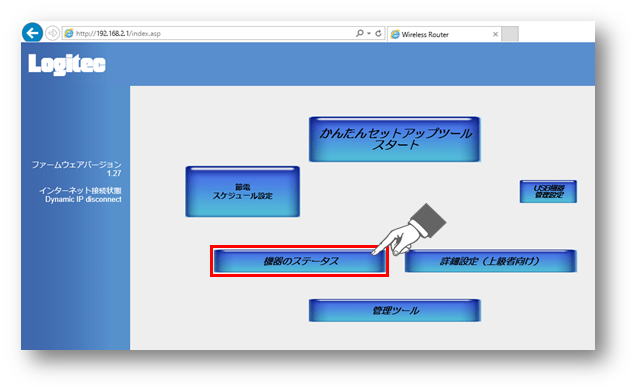
11)ランタイムコードバージョンの数値が、現在のファームウェアのバージョンとなります。
現在のファームウェアバージョンの数値と、ダウンロードする際に控えたバージョンの数値を比較ください。
控えた数値が、現在のバージョン数値より、高い場合のみ次の手順に進んでください。
それ以外の場合は、以降の手順は不要です。
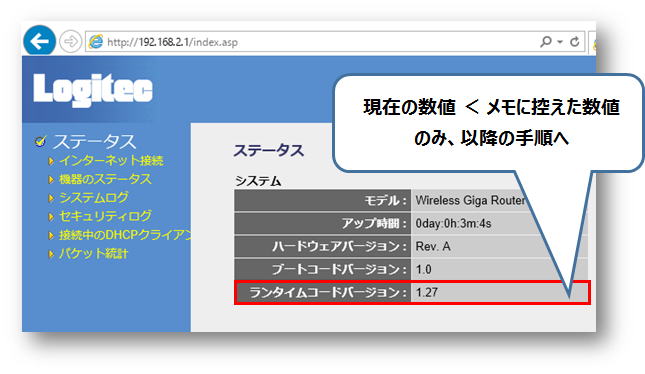
<ご注意>
ファームウェアを更新される場合、
もし、ダウンロードしたデータが、以下の様なアイコンの場合は、

ダブルクリックで起動するウィザードに従い、手順を進めてください。
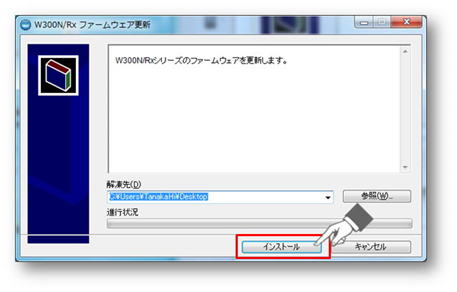
それ以外のアイコンの場合は、
以下の手順を参考にファームウェアの更新をしてください。
|
12)右上の「ホーム」をクリックします。
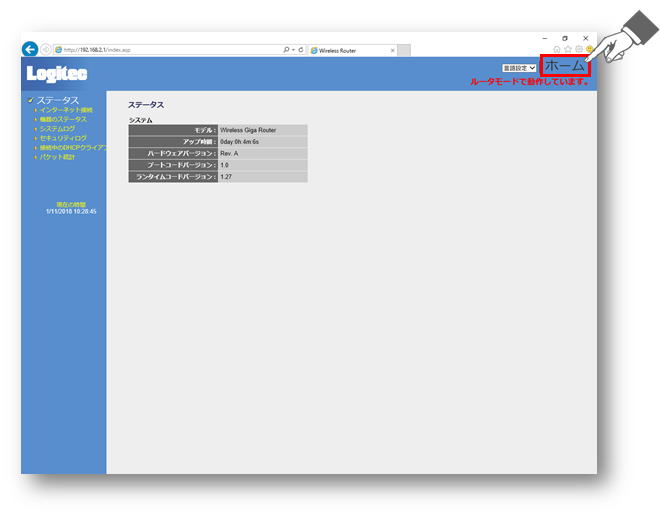
13)「管理ツール」をクリックします。
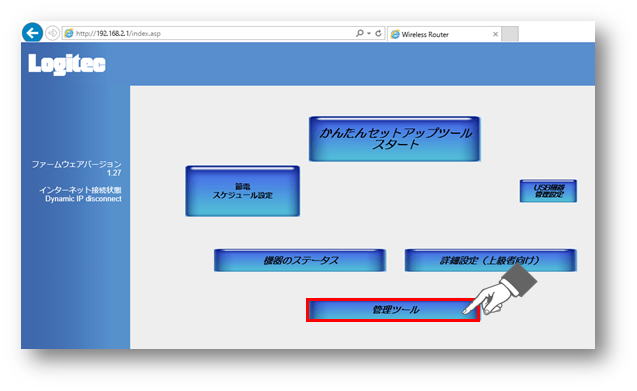
14)「ファームウェアアップデート」をクリック後、「次へ」をクリックします。
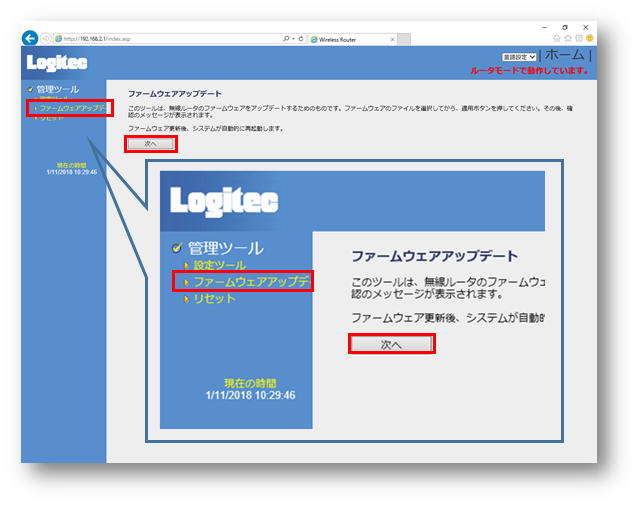
15)「参照」ボタンを押します。
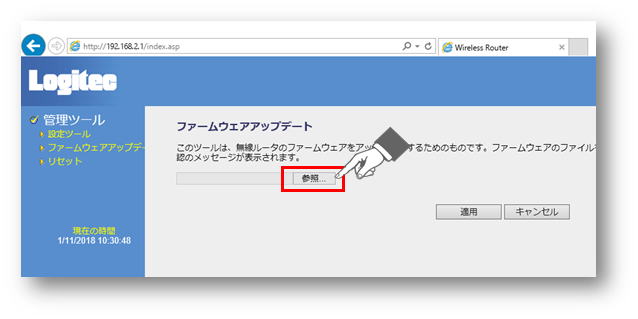
16)事前にデスクトップ上に解凍した、ファームウェアのファイルを指定し、「開く」を押します。
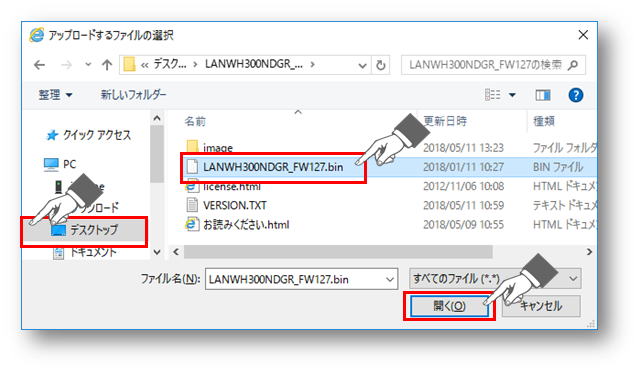
17)「適用」を押します。
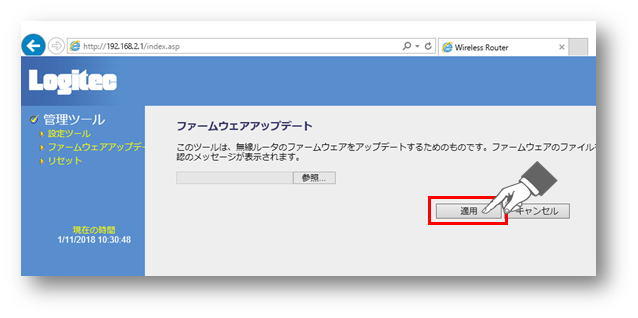
18)「OK」をクリックします。
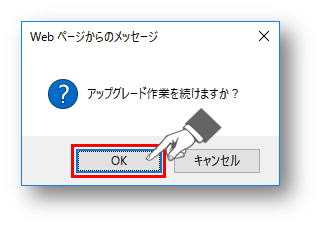
19)ファームウェアの更新が始まります。
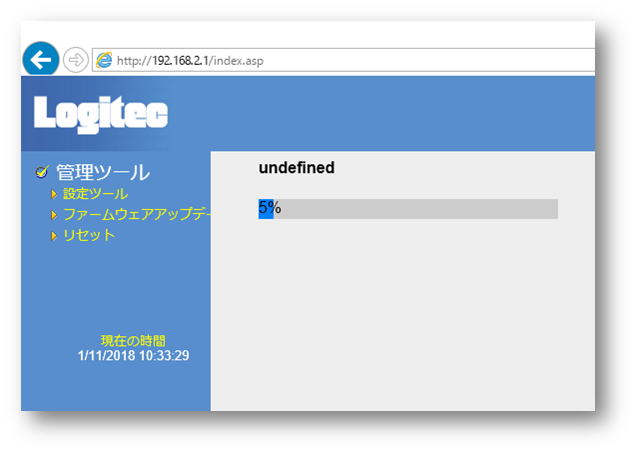
ファームウェア更新中は、
絶対に本体の電源を切らないでください。
更新中はPOWERランプが紫点滅しており、その間は無線・有線ともに
通信ができません。
また、電源を切りますと本製品が故障する場合があります。
|
20)設定が反映されるまでしばらく待ちます。
以上で、ファームウェアの更新は完了です。
|